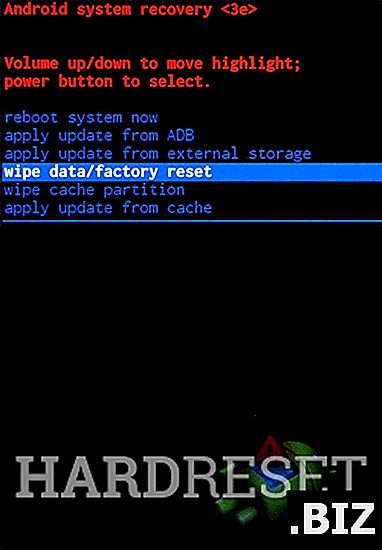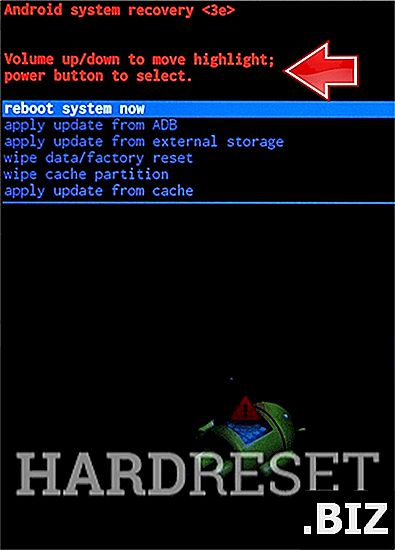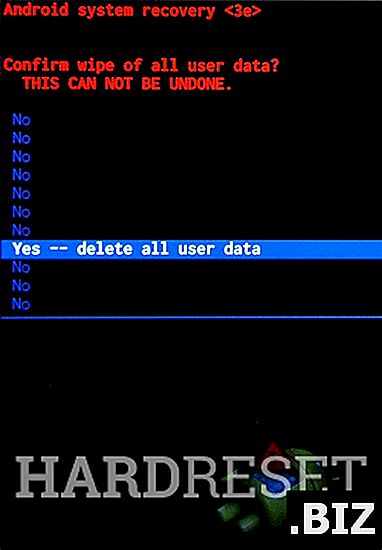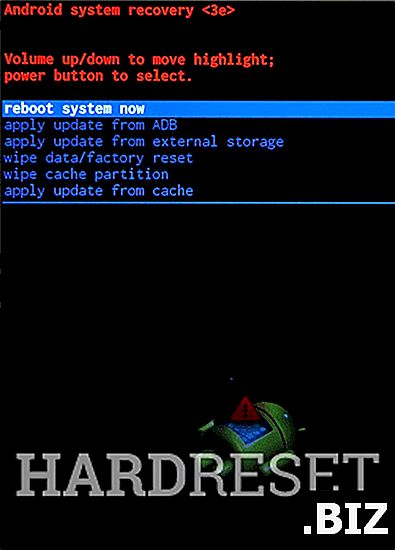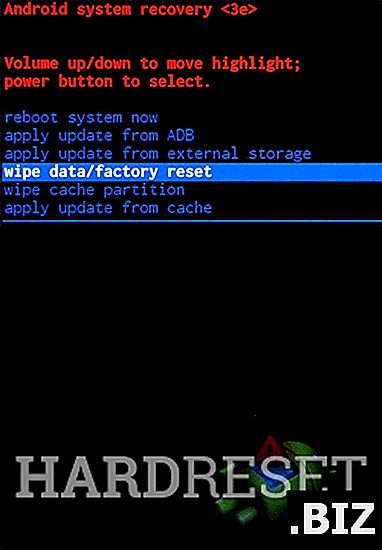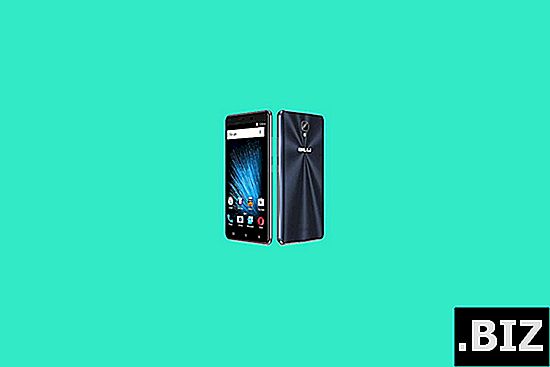Dispositivi GFIVE
hard reset GFIVE President Shark 2
Come ripristinare le impostazioni di fabbrica di GFIVE President Shark 2 ? Come cancellare tutti i dati in GFIVE President Shark 2? Come aggirare il blocco dello schermo in GFIVE President Shark 2? Come ripristinare le impostazioni predefinite in GFIVE President Shark 2?
Il seguente tutorial mostra tutti i metodi di ripristino principale GFIVE President Shark 2. Scopri come eseguire il ripristino completo tramite chiavi hardware e impostazioni di Android 4.2 Jelly Bean. Di conseguenza, il tuo Presidente GFIVE Shark 2 sarà come nuovo e il tuo core funzionerà più velocemente.
Primo metodo
- All'inizio, devi disabilitare il tuo dispositivo
- Dopodiché, tieni premuto per il tempo più lungo ci sono due tasti: tasto di accensione e volume su.

- Quando vedrai il robot Android devi tenere premuto il pulsante di accensione e premere Volume su per accedere al menu di ripristino.
- Ora devi leggere un'istruzione (testo rosso sopra) per sapere come navigare nel menu di recupero.
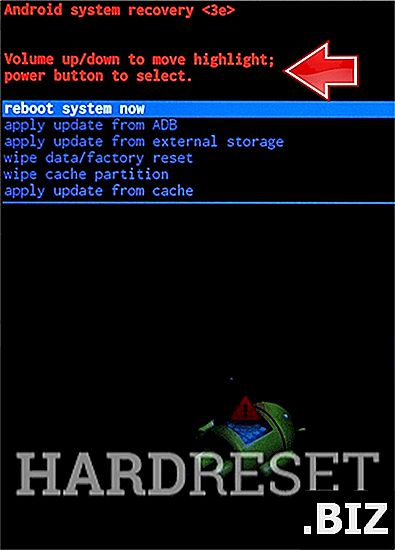
- Successivamente, è necessario selezionare cancellare i dati / ripristino delle impostazioni di fabbrica e confermare questa azione scegliendo Sì - elimina tutti i dati utente.
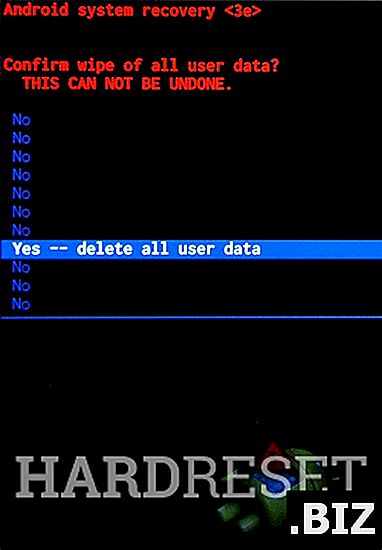
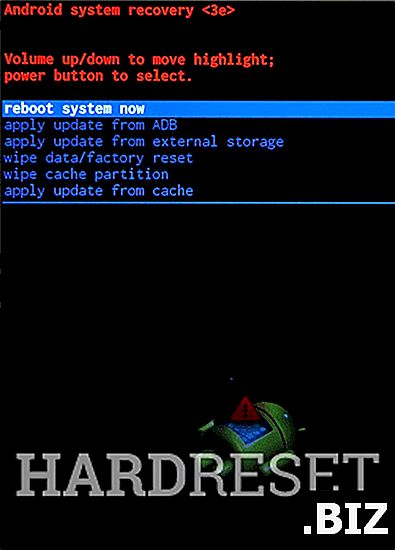
- Lo smartphone verrà riavviato.
- Grande! Tutti i tuoi file sono puliti con successo! Scegli un sistema di riavvio ora per avviare il tuo sistema Android chiaro.